JavaScript - специфический язык программирования, элементы которого размещаются в виде сценариев внутри HTML документа. Сценарии используются для реализации функций, которые не возможно организовать с помощью HTML, например, считывание и обработка информации, вводимой пользователем сайта (регистрация, проверка логинов, паролей, и т.д.).Сценарии выполняются непосредственно браузером при наступлении какого-нибудь события (открытие страницы, щелчок на клавишу мыши, нажатие клавиши Enter, перемещение курсора).
Если Вы не профессиональный Веб-дизайнер, то , скорее всего, не будите писать сценарии на JavaScript. В лучшем случае воспользуетесь готовым сценарием из интернета или из литературных[ источников.
Внедрение сценария JavaScript в документ HTML осуществляется с помощью тега <SCRIPT> … </SCRIPT>. Скрипты размещаются выше раздела <body>.
Следующий скрипт печатает фразу при при открытии страницы.
<SCRIPT>
document.write("<h1> Привет! </h1>");
</SCRIPT>
Часто требуется, чтобы сценарий выполнялся при наступлении какого-либо события. Нажатие на кнопку, нарисованную на экране, генерирует событие onClick.
Для реализации сценария по событию в разделе <head> надо описать функцию отработки события:
<script language ="JavaScript">
function openWindow()
{msgWindow=open("index.html")}
</script>
В разделе <body> следует описать обработчик событий с помощью тега <form>:
<form>
<input type="button" vfalue="Открыть главную страницу"
onClick="openWindow"
</form>
HTML документ отображает кнопку с надписью "Открыть главную страницу". Нажав на кнопку мышью, Вы откроите главный документ.
Если код JavaScript очень большой, его следует поместить в отдельный файл, например, file2.js.
Вызов сценария JavaScript из HTML документа
<script src="file2.js" type="text/javascript> </script>"
Виджеты (для любознательных)
Виджет - элемент интерфейса, выполняющий определённые действия, расширяя возможности сайта. Виджеты состоят из элементов CSS и JavaScript и на них можно ссылаться из HTML документа. Примером виджета является выпадающий календарь для выбора даты поездки на сайте РЖД.
В интернет имеются различные библиотеки виджитов. Можно скачать бесплатно и без регистрации библиотеку виджитов jQuery-ui. Она находится по адресу http://jqueryui.com/download/.
Библиотека имеет несколько тем оформления. Подключить тему к HTML документу осуществляются с помощью тега <link />. В неё включены множество виджетов, в частности такие, как выпадающий календарь, диалоговое окно, вкладки, кнопки, индикатор прогресса.
Название главного HTML документа
Чтобы не иметь в дальнейшем проблем главный HTML документ следует назвать index . html. Именно этот документ открывается на сайте первым. Если у Вас будет другое имя главного HTML документа, то придётся менять индексную страницу на удалённом сервере.
Доменное имя и хостинг
Создание HTML документов и связанных сними файлов, сборка и отладка сайта возможна как на персональном компьютере, так и удалённом сервере. Сайт, созданный на персональном компьютере, можно использовать даже при отсутствии сети интернет, например для презентации контента сайта.Тогда все материала сайта для мобильности лучше сохранить на флешке или на облачном ресурсе, как Яндекс-диск или Google-диск.
Когда персональный компьютер постоянно подключён к интернет, возникает мысль разместить разработанный веб-сайт физически на жёстком диске компьютера и сделать его доступным для других интернет-пользователей. Такое решение в принципе возможно, но надо иметь в виду следующее. Каждый сайт создаётся для привлечения как можно большего количество пользователей. В результате интернет трафик компьютера будет очень большой. Это потребует: подключение компьютера к интернету с помощью выделенного оптического канала, увеличение мощности и скорости работы компьютера, установки специальных серверных программ. И надо быть готовым к увеличению платы за интернет и электричество.
Реализация данной идеи является сложной задачей. Гораздо проще воспользоваться размещением веб-сайт на удалённом сервере. Это и есть хостинг. Хотя хостинг обычно платный, использование его гораздо экономичнее, чем создание домашнего веб-сервера.
Перед размещением сайта на хосте необходимо зарегистрировать название сайта или по-другому доменное имя. Выбор названия является сложной задачей. Желательно чтобы оно было запоминающимся и несло смысловую нагрузку. Однако надо иметь в виду, что в интернете существуют миллионы зарегистрированных названий. Их нельзя использовать повторно. Иногда доменные имена освобождаются, если истекает срок оплаченной регистрации.
Названия могут совпадать, только если они принадлежат различным доменным зонам. Обычно доменная зона для сайтов Российской Федерации –это . ru для названий на латинице или .рф для названий на кириллице.
Самый простой способ регистрации доменных имён в России – это использование сайта https :// www . reg . ru / .
На страницу сайта надо внести название сайта и выбрать доменную зону. Например, Вы хотите зарегистрировать название сайта как mojgraphdesign в доменной зоне . ru (рис. 15).

Рис. 15
Название надо проверить, нажав на клавишу Подобрать.
Сайт регистрации показывает, что данное название может быть выбрано (рис. 16). Стоимость регистрации 199 рублей на 1 год.

Рис. 16
Сайт предлагает и другие названия для сайта (рис. 17).
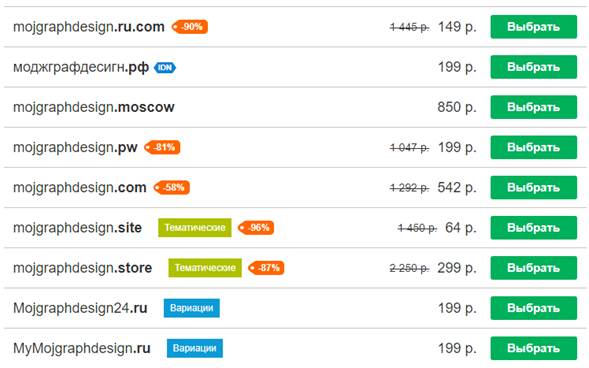
Рис.17
Если нажать на клавишу Зарегистрировать (рис. 18), откроется страница оплаты. После оплаты доменное имя будет зарегистрировано.

Рис. 18
Имея зарегистрированное доменное имя, можно воспользоваться и бесплатным хостингом, который предлагают некоторые сайты. Однако надёжность функционирования данного хоста никто не гарантирует. Бесплатный хостинг стоит использовать только для тестирования созданного сайта.
В разделе Хостинг и серверы сайта reg . ru можно заказать платный хостинг с выбранными параметрами (рис. 19).
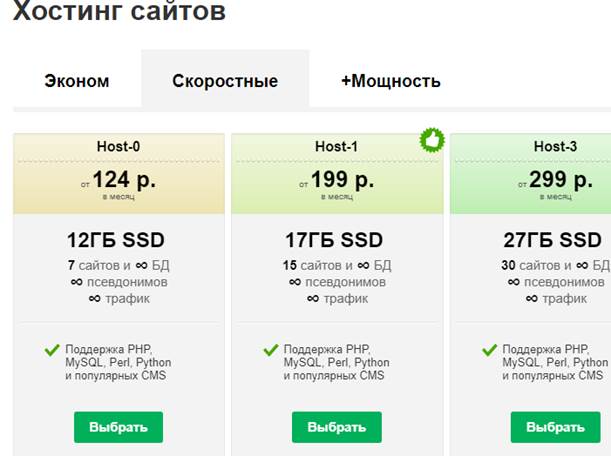
Рис. 19
Обратите внимание: на сайте указана стоимость хостинга за один месяц.
Что касается предоставляемого хостом, его надо выбирать большим, чем объем занимаемый Вашим сайтом в расчёте на дальнейшее увеличение, почту, регистрацию клиентов и так далее.
Если Вы решили выбрать для хостинга reg.ru, то необходимо зарегистрироваться (рис. 20).
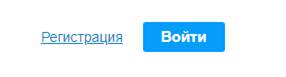
Рис. 20
После регистрации надо через личный кабинет осуществить вход в «Панель управления хостингом» (ISP Manager). Для размещения сайта на сервере хоста следует выбрать в панели навигации (слева) Главное -> Менеджер файлов. В рабочей области (справа) надо найти папку www и открыть её. В ней должна быть папка с вашим доменным именем. Если её нет, то такую папку надо создать. В этой папке и будет размещаться Ваш сайт. Файлы в доменную папку переносятся с помощью меню Закачать. Скорее всего, Ваш сайт помимо файлов будет содержать и папки, например, как показано на рис. 21.
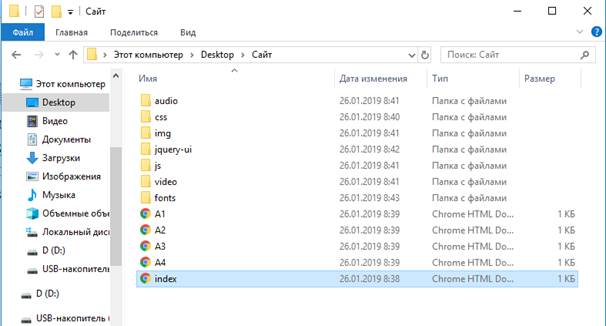
Рис. 21
В отличие от файлов, папки на хосте надо создавать в ручную, с помощью меню Создать. После чего следует скопировать файлы из папки персонального компьютера в папку с одноимённым названием, расположенную на хосте. Это необходимо сделать для всех папок.
Примечание Такой вариант переноса файлов не является эффективным. Лучше присоединится к хосту как ftp-серверу (если вы знаете, что это такое) и скопировать файлы и папки с помощью ftp-клиента. В качестве последнего можно использовать Total Commander, FAR или FileZilla.
С помощью ISP Manager можно просматривать, редактировать, архивировать, удалять файлы.
По завершении процесса надо закрыть reg.ru . Для проверки введите в браузере доменное имя. Должен открыться Ваш сайт.
Много сайтов предлагают услуги хостинга. Их можно найти в интернете. Например, очень популярный сайт Hoster.ru. Он так же позволяет зарегистрировать доменное имя. Сайт предоставляет бесплатный тестовый период в течение 10 дней. Он также имеет конструктор сайтов с большим количеством шаблонов. О конструкторах сайтов поговорим ниже.
Дата: 2019-04-23, просмотров: 295.